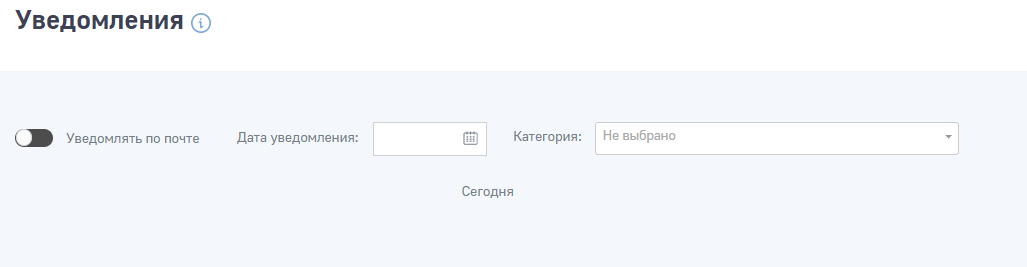Заглавная страница Избранные статьи Случайная статья Познавательные статьи Новые добавления Обратная связь КАТЕГОРИИ: ТОП 10 на сайте Приготовление дезинфицирующих растворов различной концентрацииТехника нижней прямой подачи мяча. Франко-прусская война (причины и последствия) Организация работы процедурного кабинета Смысловое и механическое запоминание, их место и роль в усвоении знаний Коммуникативные барьеры и пути их преодоления Обработка изделий медицинского назначения многократного применения Образцы текста публицистического стиля Четыре типа изменения баланса Задачи с ответами для Всероссийской олимпиады по праву 
Мы поможем в написании ваших работ! ЗНАЕТЕ ЛИ ВЫ?
Влияние общества на человека
Приготовление дезинфицирующих растворов различной концентрации Практические работы по географии для 6 класса Организация работы процедурного кабинета Изменения в неживой природе осенью Уборка процедурного кабинета Сольфеджио. Все правила по сольфеджио Балочные системы. Определение реакций опор и моментов защемления |
Формирование запросов в Фонд
Для формирования запросов в Фонд необходимо: — либо выбрать на странице сервисов пункт — либо кликнуть левой кнопкой мыши на имени пользователя в правом верхнем углу страницы. Для формирования обращения необходимо выбрать пункт меню «Запросы в Фонд». (Рисунок 35).
Рисунок 35 — Дополнительное меню получателя социальных услуг На открывшейся странице представлены все сформированные запросы пользователя ЛК Получателя услуг (Рисунок 36).
Рисунок 36 — Список запросов получателя услуг Фонда Для поиска запросов пользователь может воспользоваться фильтром, который становится доступным при нажатии на кнопку Для поиска обращения пользователю доступны следующие фильтры: — Номер запроса; — Дата запроса – дата формирования запроса. Поле заполняется пользователем с помощью ввода даты или выбора даты из календаря, который открывается по нажатию на пиктограмму — Статус – статус сформированного запроса. Поле заполняется с помощью выбора значения из выпадающего списка; — Тип запроса – тип сформированного запроса. Поле заполняется с помощью выбора значения из выпадающего списка; — Тематика запроса – тематика сформированного запроса. Поле заполняется с помощью выбора значения из выпадающего списка. Для осуществления поиска нажмите кнопку Список обращений может быть отсортирован по значению любого поля в списке. Для сортировки необходимо кликнуть по соответствующему наименованию столбца в таблице. Для оформления обращения пользователю необходимо нажать кнопку
Рисунок 37
Рисунок 38
Рисунок 39 — Формирование нового запроса в Фонд Для формирования обращения пользователь заполняет следующие поля: — Шаг 1: 1) Ф.И.О. обратившегося; 2) Телефон; 3) Способ получения ответа; 4) Адрес электронной почты; 5) Социальное положение; 6) Льготная категория; — Шаг 2: 1) Тип запроса; 2) Повторный запрос; 3) Обратиться в региональное отделение Фонда; 4) Обратиться в филиал регионального отделения Фонда; 5) Тематика запроса; 6) Текст обращения; — Шаг 3: 1) Загрузить необходимые файлы.
При необходимости пользователь может прикрепить файл, нажав кнопку Ответ от Фонда на ранее отправленный запрос с типом «Обращение» или «Жалоба на предоставление государственной услуги» может быть получен по почте, по электронной почте или в личный кабинет, в зависимости от выбранного способа получения. В личном кабинете ответ от Фонда можно посмотреть в самом запросе в разделе «Ответ от Фонда» при статусе запроса «Рассмотрение завершено». Просмотр уведомлений Для просмотра уведомлений необходимо на странице сервисов выбрать пункт основного меню «Уведомления». На странице отображена информация по новым ответам на поданные запросы в Фонд и сведения по изменению статусов обработки электронных листков нетрудоспособности и пособий пользователя ЛК Получателя услуг (Рисунок 40).
Рисунок 40 — Список уведомлений пользователя ЛК Получателя услуг
|
|||||
|
Последнее изменение этой страницы: 2021-04-04; просмотров: 80; Нарушение авторского права страницы; Мы поможем в написании вашей работы! infopedia.su Все материалы представленные на сайте исключительно с целью ознакомления читателями и не преследуют коммерческих целей или нарушение авторских прав. Обратная связь - 18.218.168.16 (0.004 с.) |
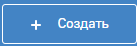 «Подать запрос в Фонд»;
«Подать запрос в Фонд»;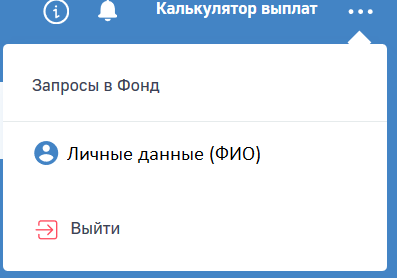
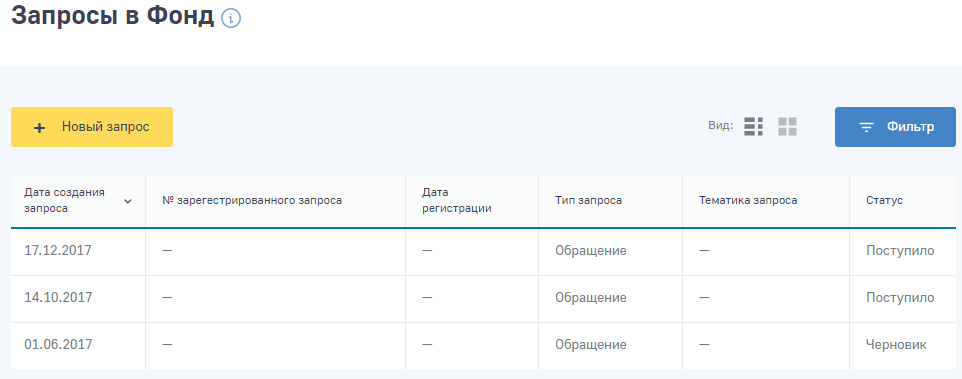
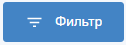 над списком обращений.
над списком обращений. . Дата может быть задана в виде периода «с..по»;
. Дата может быть задана в виде периода «с..по»; . Для сброса фильтра нажмите кнопку
. Для сброса фильтра нажмите кнопку  .
.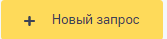 . Появится страница создания нового запроса в Фонд (Рисунок 39).
. Появится страница создания нового запроса в Фонд (Рисунок 39).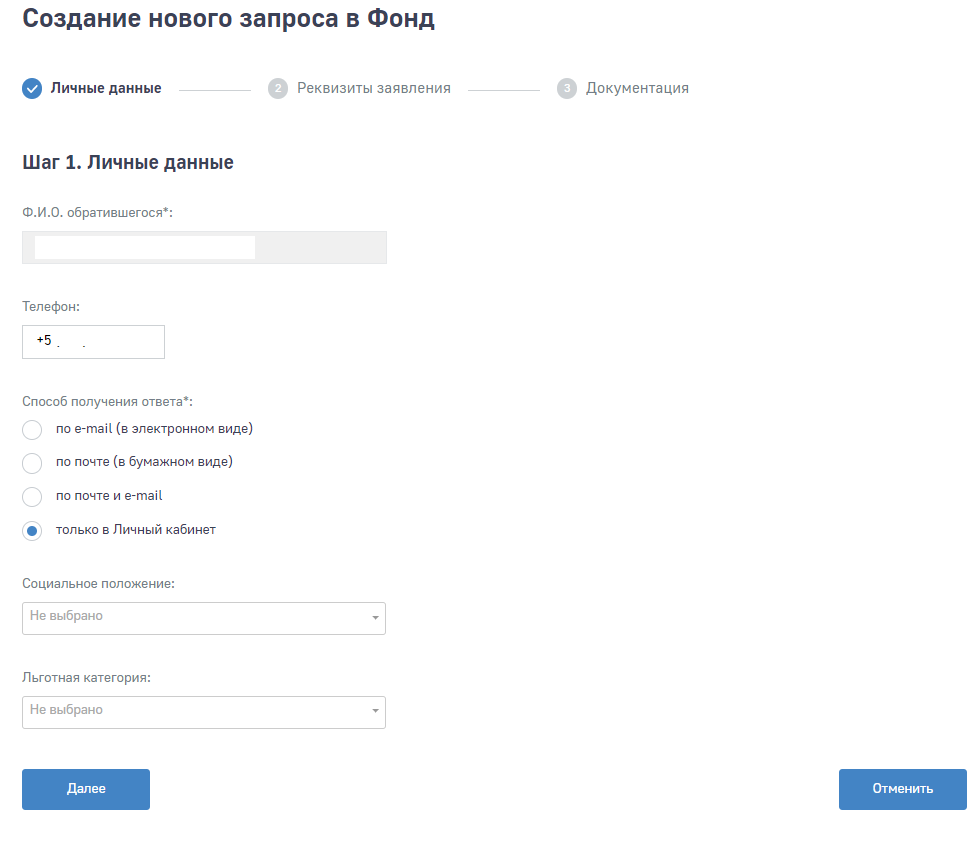
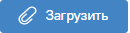 . Для сохранения запроса в статусе черновика нажмите кнопку
. Для сохранения запроса в статусе черновика нажмите кнопку 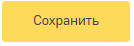 . Для отправки нового запроса в Фонд нажмите кнопку
. Для отправки нового запроса в Фонд нажмите кнопку 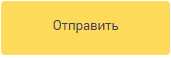 . Для удаления запроса нажмите кнопку
. Для удаления запроса нажмите кнопку 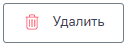 .
.